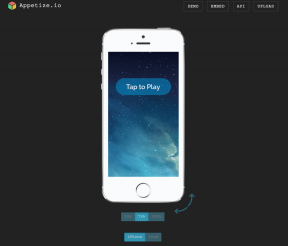Πώς να χρησιμοποιήσετε το VLC Player στο Amazon Fire TV Stick
Miscellanea / / November 29, 2021
Η συσκευή αναπαραγωγής πολυμέσων VLC δεν χρειάζεται συστάσεις. Είναι μια de facto επιλογή πολλών για να απολαύσετε βίντεο στο τηλέφωνο ή στην επιφάνεια εργασίας. Εάν έχετε το Amazon Fire TV Stick, μπορείτε να φορτώσετε και το VLC Player σε αυτό. Χρησιμοποιώντας το πρόγραμμα αναπαραγωγής πολυμέσων VLC στο Fire TV Stick, μπορείτε να αναπαράγετε βίντεο από εξωτερικό χώρο αποθήκευσης, να ενσωματώσετε άλλες εφαρμογές με το πρόγραμμα αναπαραγωγής πολυμέσων VLC για αναπαραγωγή του περιεχομένου απευθείας στην εφαρμογή.

Το πρόγραμμα αναπαραγωγής πολυμέσων VLC είναι δωρεάν και υποστηρίζει όλες τις μορφές αρχείων, συμπεριλαμβανομένων των MPEG-2, MPEG-4, MKV, H.264, WMV και MP3. Μπορείτε επίσης να βελτιστοποιήσετε την αναπαραγωγή ήχου και βίντεο με βάση τη συσκευή και να υποστηρίξετε την ενσωμάτωση με υπηρεσίες ροής και παρόχους IPTV. Διαβάστε παρακάτω για να μάθετε πώς να χρησιμοποιείτε τη συσκευή αναπαραγωγής VLC στο Amazon Fire TV Stick.
Επίσης στο Guiding Tech
Εγκαταστήστε το VLC Player στο Amazon Fire TV Stick
VLC player είναι διαθέσιμο στο Amazon App Store. Αυτό σημαίνει ότι η διαδικασία εγκατάστασης είναι αρκετά απλή σε σύγκριση με το sideloading. Ακολουθήστε τα παρακάτω βήματα.
Σημείωση: Χρησιμοποιούμε το νέο Fire OS UI στο Fire TV Stick στο παρακάτω παράδειγμα. Εάν δεν έχετε λάβει την ενημέρωση, φροντίστε να ενημερώσετε το λειτουργικό σύστημα στην πιο πρόσφατη έκδοση από την εφαρμογή Ρυθμίσεις.
Βήμα 1: Επισκεφτείτε το Fire TV Stick στο σπίτι.

Βήμα 2: Μεταβείτε στο μενού Εύρεση.
Βήμα 3: Επιλέξτε Αναζήτηση.

Βήμα 4: Αναζητήστε τη συσκευή αναπαραγωγής VLC χρησιμοποιώντας το εικονικό πληκτρολόγιο ή ζητήστε από την Alexa να ψάξει για VLC.
Βήμα 5: Επιλέξτε VLC από τις προτάσεις.

Βήμα 6: Αναγνωρίστε την εφαρμογή με τον περίφημο κώνο κυκλοφορίας σε πορτοκαλί χρώμα.
Βήμα 7: Κάντε κλικ στο Λήψη από το παρακάτω μενού.
Βήμα 8: Μέσα σε ένα ή δύο λεπτά, το Fire TV Stick θα κατεβάσει την εφαρμογή.

Αυτό είναι. Εγκαταστήσατε με επιτυχία τη συσκευή αναπαραγωγής πολυμέσων VLC στο Fire TV Stick.
Το Fire OS είναι ένα πιρούνι που βασίζεται σε Android. Μπορείτε εύκολα να φορτώσετε το αρχείο APK του προγράμματος αναπαραγωγής πολυμέσων VLC στο Fire TV Stick χρησιμοποιώντας την εφαρμογή Downloader. Επειδή όμως η εφαρμογή είναι επίσημα διαθέσιμη από το Amazon App Store, θα σας συμβουλεύαμε να την ακολουθήσετε για μια απρόσκοπτη διαδικασία ενημέρωσης εφαρμογών στο μέλλον.
Επίσης στο Guiding Tech
Τοποθετήστε το VLC Media Player στην αρχική οθόνη
Οι πιθανότητες είναι ότι θα χρησιμοποιήσετε αρκετά το πρόγραμμα αναπαραγωγής VLC στο Fire TV Stick. Αντί να πηγαίνετε συνεχώς στο μενού Εφαρμογές για να ανοίξετε την εφαρμογή, μπορείτε να την τοποθετήσετε απευθείας στην αρχική οθόνη.
Με το νέο Fire TV Stick UI, οι χρήστες μπορούν να καρφιτσώσουν έως και έξι εφαρμογές στην αρχική οθόνη για εύκολη πρόσβαση. Ακολουθήστε τα παρακάτω βήματα για να τοποθετήσετε το πρόγραμμα αναπαραγωγής πολυμέσων VLC στην αρχική οθόνη.
Βήμα 1: Ανοίξτε το Fire TV Stick στο σπίτι.
Βήμα 2: Πατήστε παρατεταμένα το κουμπί Home στο τηλεχειριστήριο Fire TV Stick.
Βήμα 3: Μεταβείτε στο μενού Εφαρμογές.

Βήμα 4: Κάντε κύλιση προς τα κάτω στην εφαρμογή VLC.

Βήμα 5: Πατήστε το πλήκτρο Option στο τηλεχειριστήριο.

Βήμα 6: Επιλέξτε Μετακίνηση από το πλαϊνό μενού.
Βήμα 7: Μετακινήστε την εφαρμογή στην κορυφή και πατήστε ΟΚ.

Τώρα μπορείτε εύκολα να έχετε πρόσβαση στο πρόγραμμα αναπαραγωγής πολυμέσων VLC απευθείας από την αρχική οθόνη.
Γιατί πρέπει να εγκαταστήσετε το VLC Media Player στο Fire TV Stick
Το πρόγραμμα αναπαραγωγής πολυμέσων VLC σάς επιτρέπει να αναπαράγετε οποιαδήποτε φωτογραφία, βίντεο ή αρχείο στη συσκευή.
Είναι δωρεάν χωρίς λειτουργίες επί πληρωμή.
Δεν υπάρχουν ενοχλητικές διαφημίσεις στη διεπαφή.
Πολλά Εφαρμογές IPTV (Internet Protocol Television). σας επιτρέπει να επιλέξετε το VLC ως το προεπιλεγμένο πρόγραμμα αναπαραγωγής πολυμέσων. Η χρήση του VLC ως εξωτερικού προγράμματος αναπαραγωγής βίντεο θα μειώσει επίσης τις διαφημίσεις σε πολλές εφαρμογές και APK.
Επίσης στο Guiding Tech
Επισκόπηση προγράμματος αναπαραγωγής VLC
Κατά την εκκίνηση, το πρόγραμμα αναπαραγωγής πολυμέσων VLC θα ζητήσει να δώσει σχετική άδεια πρόσβασης σε όλα τα αρχεία και τους φακέλους της συσκευής. Η εφαρμογή θα σας υποδεχτεί στην αρχική οθόνη με πέντε επιλογές - Βίντεο, Ήχος, Λίστες αναπαραγωγής, Περιήγηση και Άλλα.

Το μενού Βίντεο, Ήχος και Λίστες αναπαραγωγής είναι αυτονόητα. Το μενού περιήγησης είναι ένα ενδιαφέρον πρόσθετο. Μπορείτε να περιηγηθείτε στα τοπικά αρχεία της συσκευής, να ξεκινήσετε τη ροή προσθέτοντας τη σχετική διεύθυνση δικτύου και ακόμη και να συνδεθείτε σε έναν νέο διακομιστή χρησιμοποιώντας λεπτομέρειες FTP ή SFTP.

Μπορείτε επίσης να προσαρμόσετε την εμπειρία αναπαραγωγής βίντεο και την εμφάνιση υποτίτλων από το μενού ρυθμίσεων VLC. Υπάρχει επίσης η δυνατότητα αναπαραγωγής με ρυθμίσεις ήχου.

Το μενού Για προχωρημένους σάς επιτρέπει να διαγράψετε την προσωρινή μνήμη της βάσης δεδομένων για να ξεκινήσετε από την αρχή. Είναι χρήσιμο όταν αντιμετωπίζετε συχνά σφάλματα στην εφαρμογή.
Ξεκινήστε να χρησιμοποιείτε το VLC Player στο Fire TV Stick
Ο παίκτης VLC παραμένει ασυναγώνιστος. Είναι πραγματικά ένας ψηφιακός σωτήρας στη σημερινή εποχή. Η εφαρμογή έχει κολλήσει στις ρίζες της και συνεχίζει να προσφέρει μια απαράμιλλη εμπειρία προβολής βίντεο σε όλα τα λειτουργικά συστήματα. Προχωρήστε, κατεβάστε το στο Fire TV Stick και μοιραστείτε την εμπειρία σας με το VLC στην παρακάτω ενότητα σχολίων.
Επόμενο: Το Fire TV Stick σας εμφανίζει μαύρη οθόνη; Διαβάστε την παρακάτω ανάρτηση για να μάθετε πώς μπορείτε να αντιμετωπίσετε το πρόβλημα.